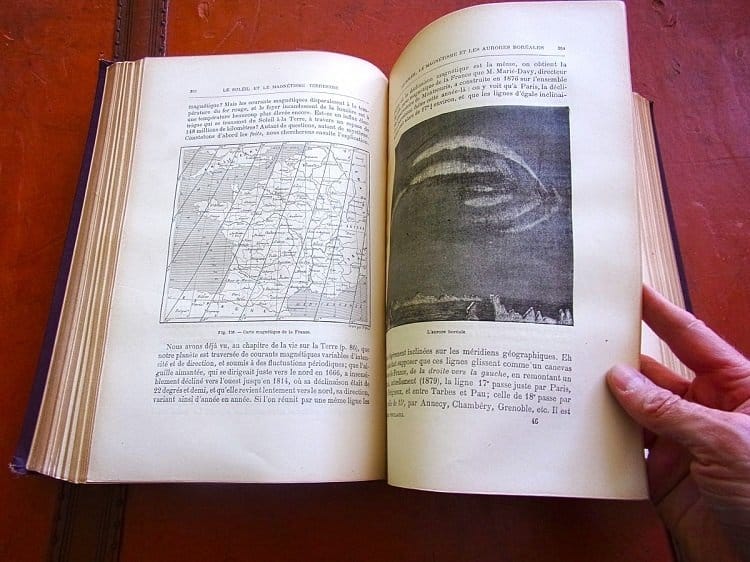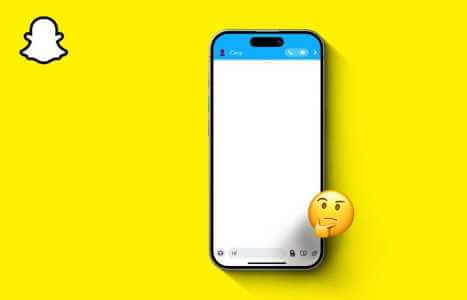Til tross for eksistensen av iMessage, er WhatsApp fortsatt et populært valg blant mange iPhone-brukere. Mesteparten av tiden, sending av meldinger, filer eller ringe Det er jevnt, men du kan støte på tilfeller der appen feiler. Dette er når du vil fikse iPhone WhatsApp-bilder som ikke sender.
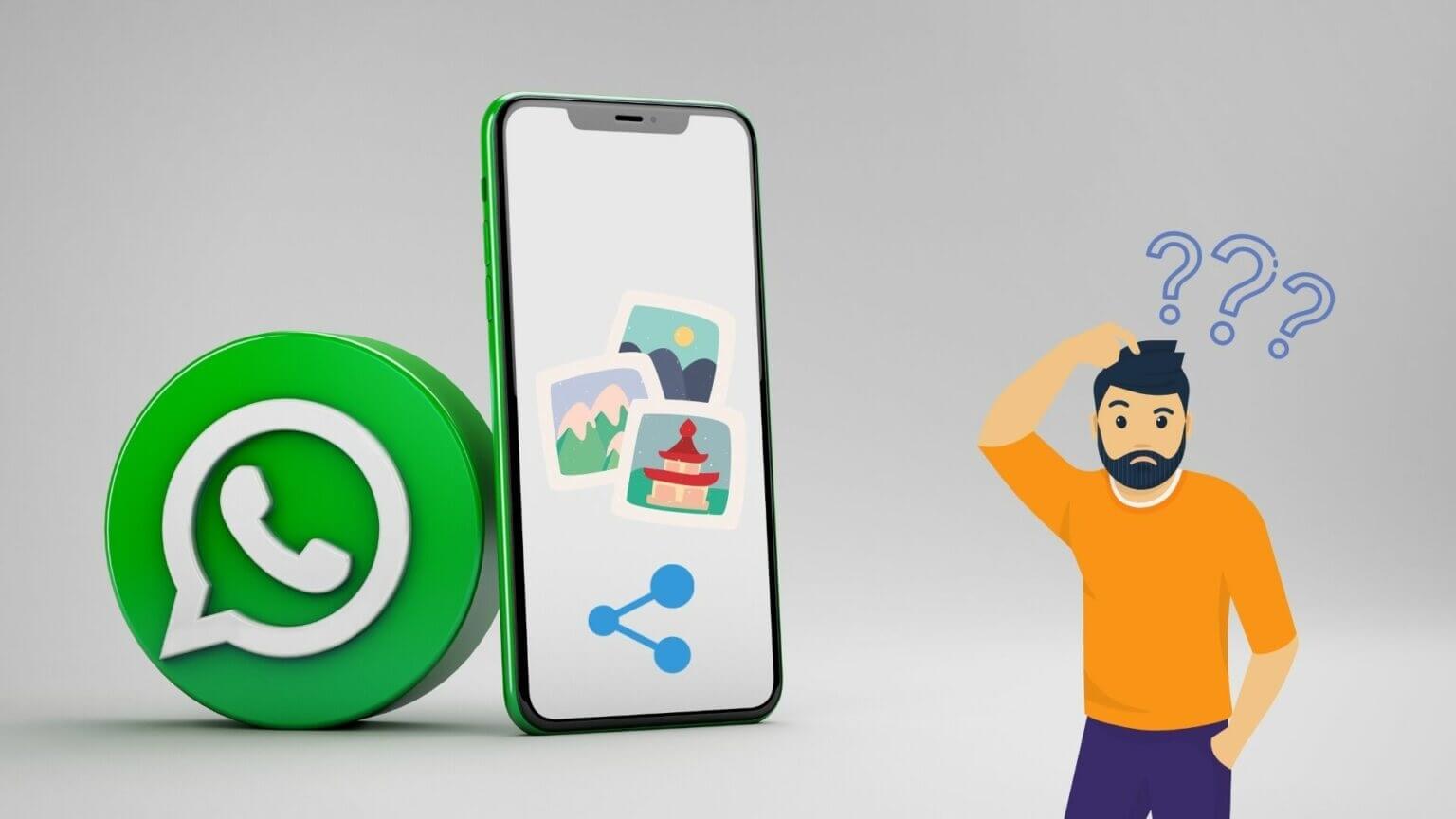
være Problemer med å dele bilder på WhatsApp Mest åpenbart når du prøver å dele flere bilder fra iPhone. Hvis du er plaget av et lignende problem, kan du jobbe gjennom følgende feilsøkingsmetoder nedenfor for å fikse eventuelle WhatsApp-bildedelingsproblemer på iPhone.
1. Veksle på flymodus
Start med å veksle mellom flymodus på iPhone. Hvis du har problemer med nettverkstilkobling, bør denne metoden hjelpe deg med å fikse det.
Sveip ned fra øverste høyre hjørne av skjermen for å få opp Kontroll senter. Klikk på flyikon for å slå på flymodus.
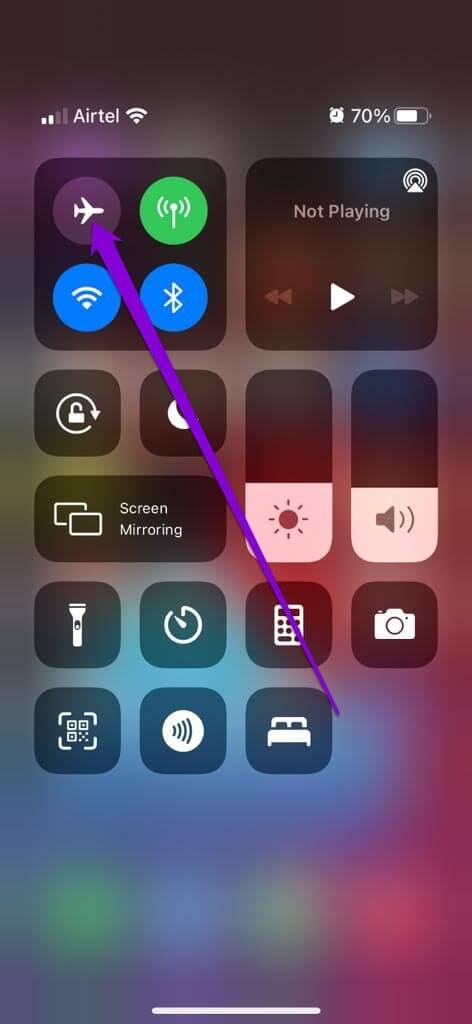
Vent et minutt og slå deretter av flymodus. Prøv å dele bilder på WhatsApp igjen for å se om det fungerer.
2. Sjekk appens tillatelser
Mangel på relevante apptillatelser kan også begrense en app som WhatsApp fra å fungere som den skal. Hvis du for eksempel nekter WhatsApp tillatelse til å få tilgang til bilder eller bruke mobildata, kan du støte på slike situasjoner. Her er hvordan du fikser det.
Trinn 1: åpen Innstillinger På iPhone, rull ned til WhatsApp Og åpne den.
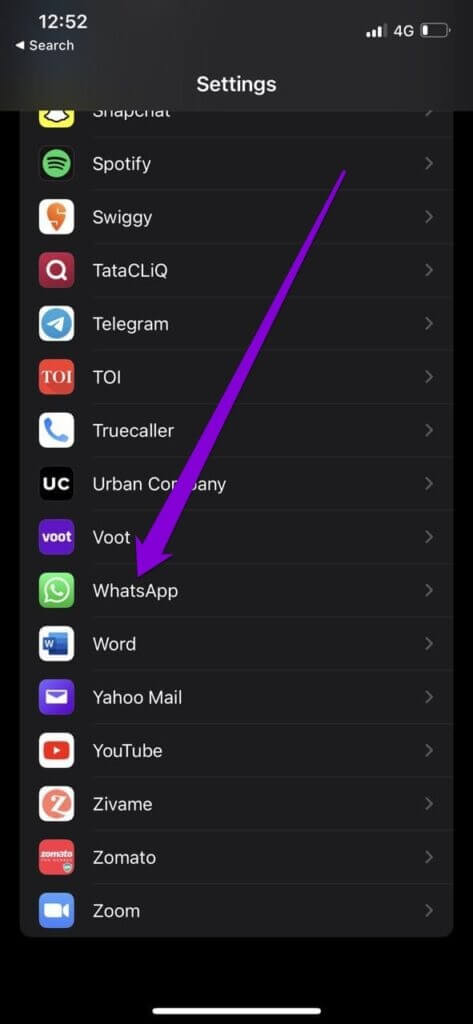
Trinn 2: Tillat alle Nødvendige tillatelser Via Aktiver bryter eie hver.
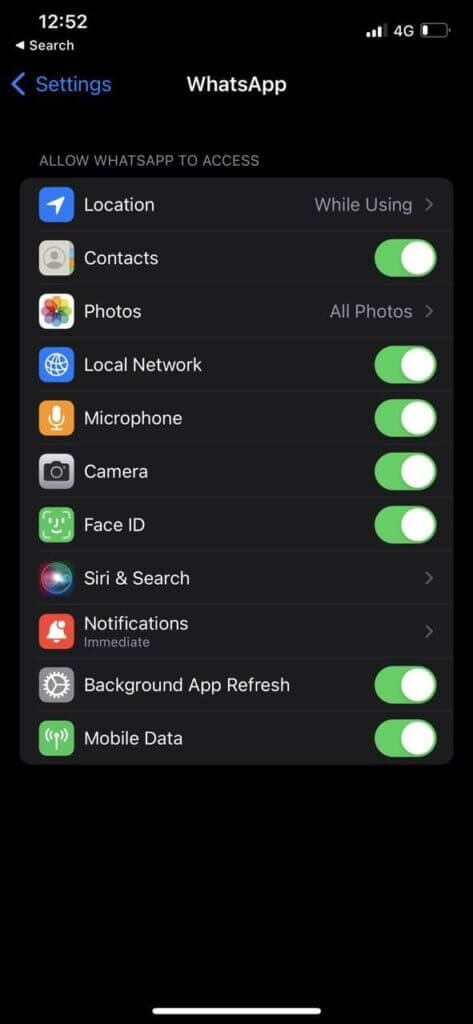
Start WhatsApp på nytt Og prøv å sende disse bildene på nytt.
3. Still inn riktig dato og klokkeslett
Hvis iPhone-en din viser en feil dato eller klokkeslett, kan WhatsApp mislykkes i å koble til serverne. Dessuten skaper det problemer mens du deler bilder pga Unøyaktige dato- eller klokkeslettfeil på WhatsApp. I stedet for å korrigere det manuelt, bør du konfigurere iPhone til å bruke den nettverksleverte datoen og klokkeslettet. Dette er hvordan.
Trinn 1: Slå på Innstillinger -app på iPhone og gå til generell.
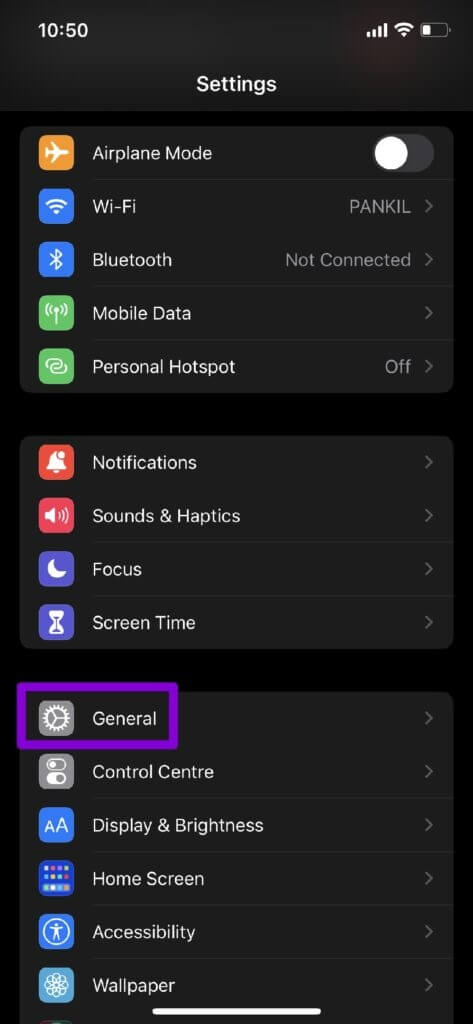
Trinn 2: Klikk på dato og tid. Vri bryteren ved siden av konfigureres automatisk.
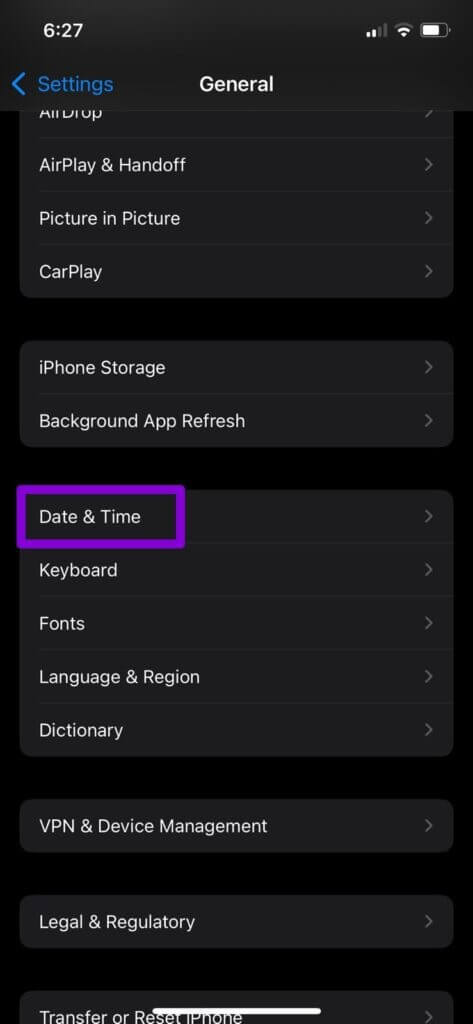
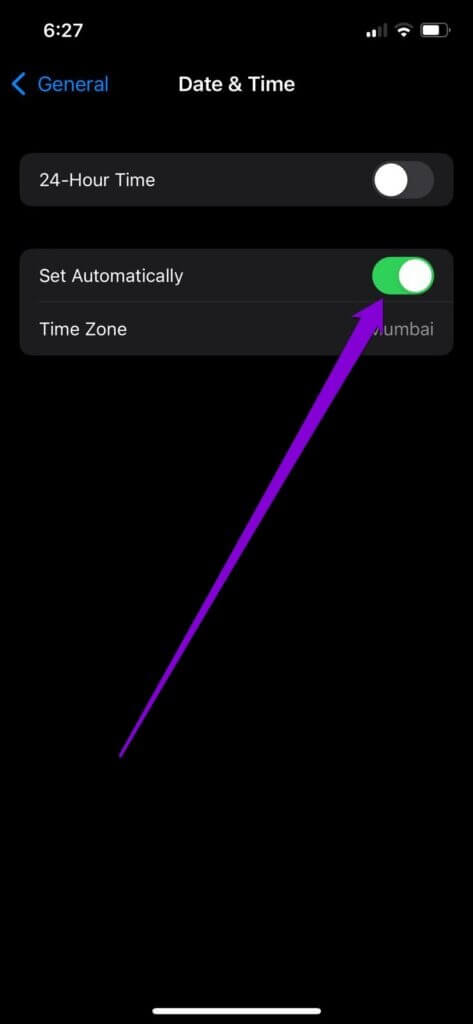
4. Deaktiver lavdatamodus
Lavdatamodus kan begrense appens mulighet til å bruke internett på telefonen din effektivt. Så hvis du bruker lav datamodus på iPhone, prøv å slå den av ved å følge trinnene nedenfor.
For å deaktivere lavdatamodus på Wi-Fi, start Innstillinger-appen og gå til Wi-Fi. Klikk Informasjonsikon ved siden av et Wi-Fi-nettverk for å åpne egenskapene. Til slutt slår du av bryteren ved siden av Lav datamodus.
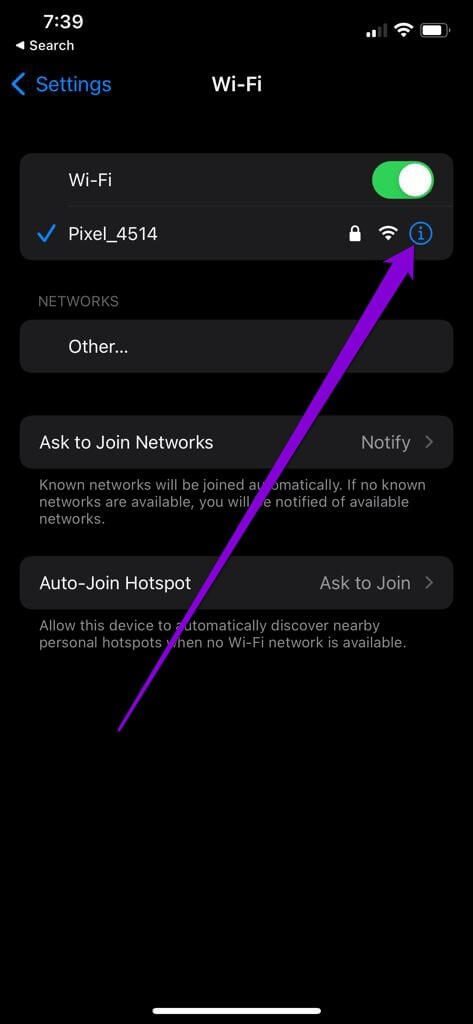
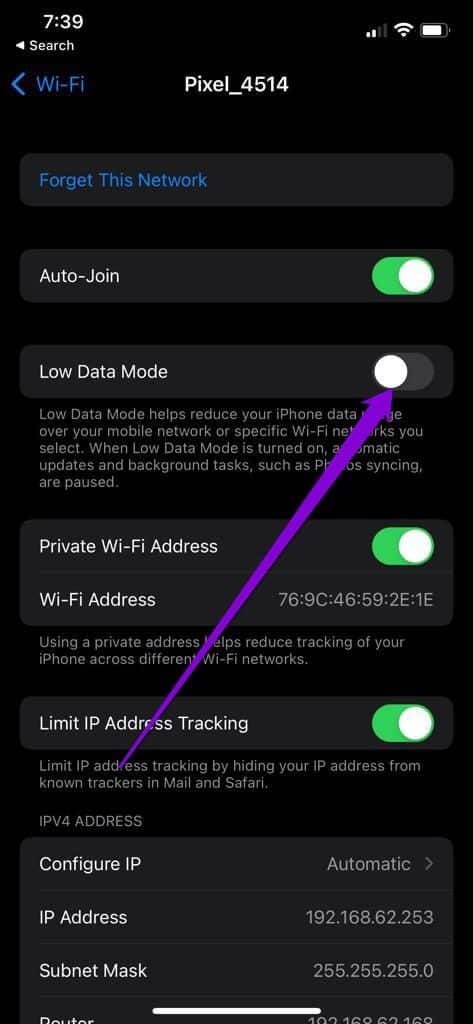
Hvis du bruker mobildata, åpne Innstillinger -app og gå til mobildata. Klikk på Alternativer for mobildata og slå av Lav datamodus.
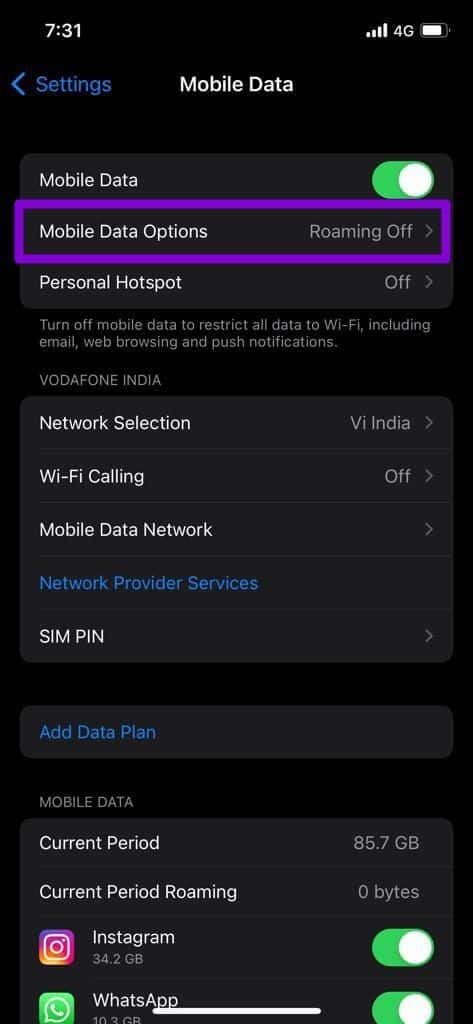
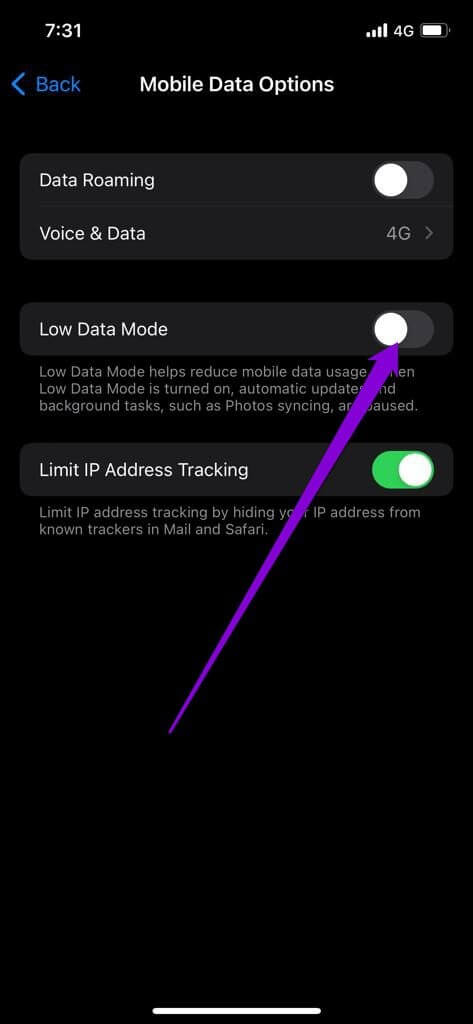
5. Sjekk lagringsplass
Utilstrekkelig lagringsplass kan også føre til slike uregelmessigheter. I tillegg, hvis du prøver å sende bilder direkte fra WhatsApp kamera Deretter må du sørge for at bildet er lastet ned til din iPhone og at det har ledig lagringsplass.
For å sjekke lagringsstatusen din, åpne Innstillingsmeny og gå til generell. Trykk deretter på iPhone-lagring For å se iPhone-lagringen falle fra hverandre.
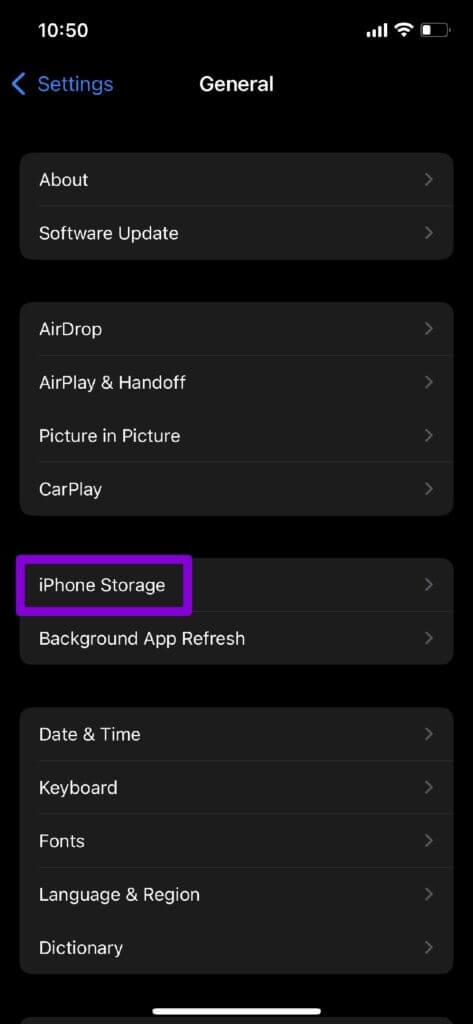
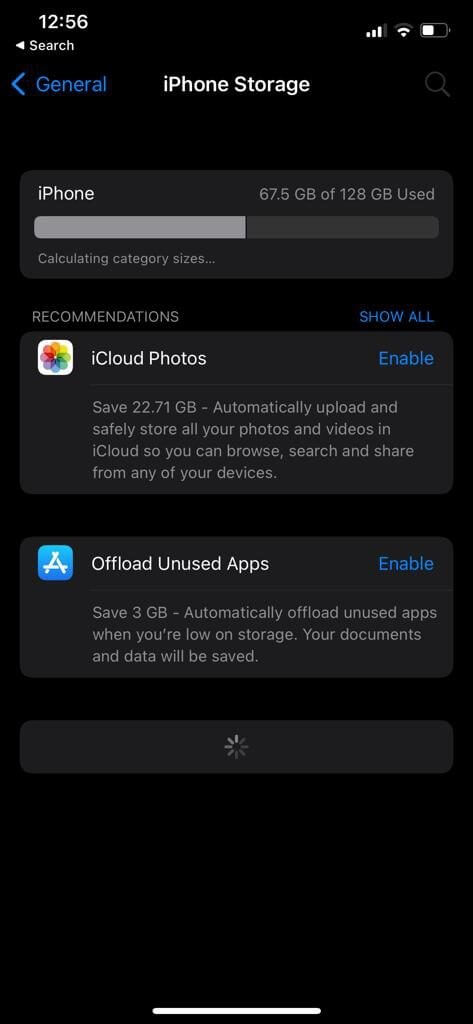
Ideelt sett bør du beholde minst 1 GB ledig lagringsplass. Det er flere forskjellige måter å gjøre dette på. Men hvis du er interessert i å slette apper, bør du vurdere å bruke WhatsApp Storage Usage Tool For å frigjøre lagringsplass.
6. WHATSAPP-OPPDATERING
Hvis du ikke har oppdatert WhatsApp på en stund, er det på tide å gjøre det nå. Bruk av eldre versjoner av appen kan føre til alle slags problemer. Derfor er det viktig å holde appene dine oppdatert.
Og derfor. Åpen App Store Og installer eventuelle ventende oppdateringer for WhatsApp.
7. Tilbakestill nettverksinnstillinger
Feilkonfigurerte nettverksinnstillinger på iPhone kan også føre til slike feil. Det kan ta lang tid å identifisere feil innstilling. Gjør i stedet bTilbakestill gjeldende nettverksinnstillinger Og start fra bunnen av. Merk at dette vil fjerne alle lagrede Wi-Fi-nettverk og Bluetooth-enheter samt andre nettverksinnstillinger.
Trinn 1: Slå på Innstillinger -app på iPhone og gå til generell. Klikk på نقل أو Tilbakestill iPhone.
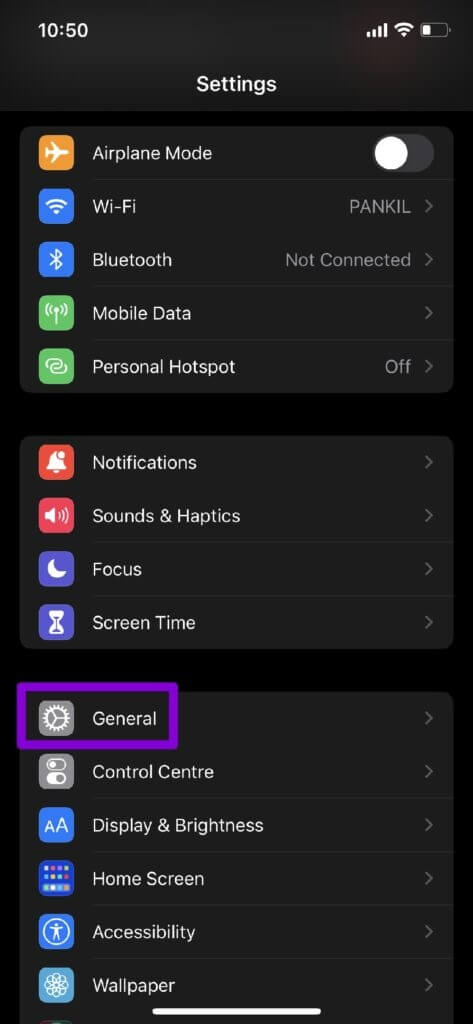
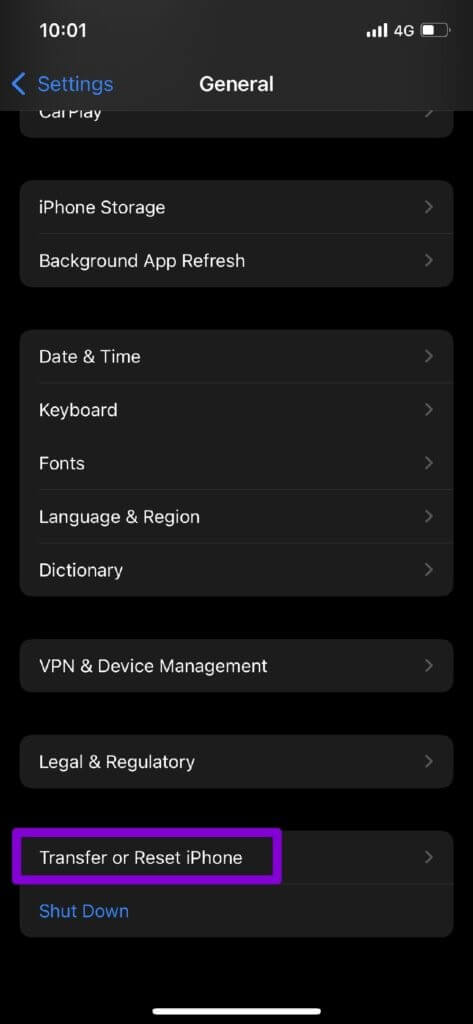
Trinn 2: Trykk på Tilbakestill nederst og velg Tilbakestill nettverksinnstillinger fra resultatlisten.
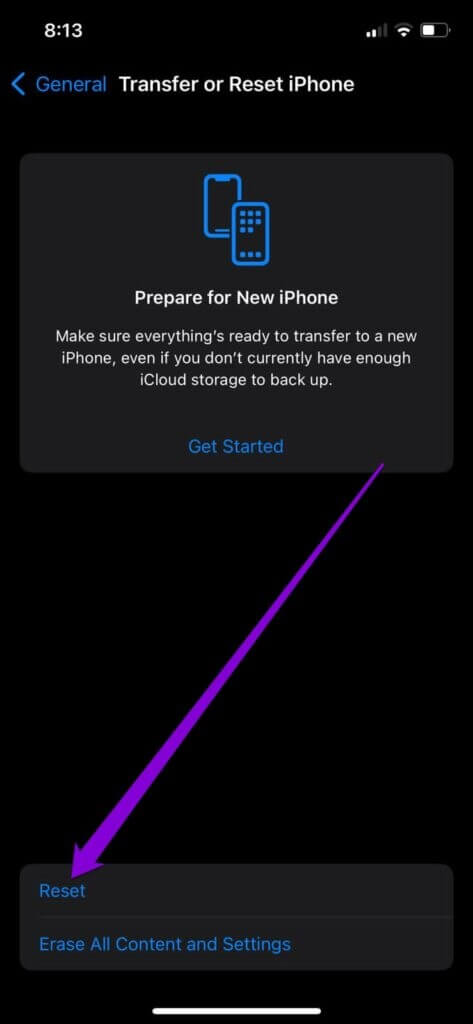
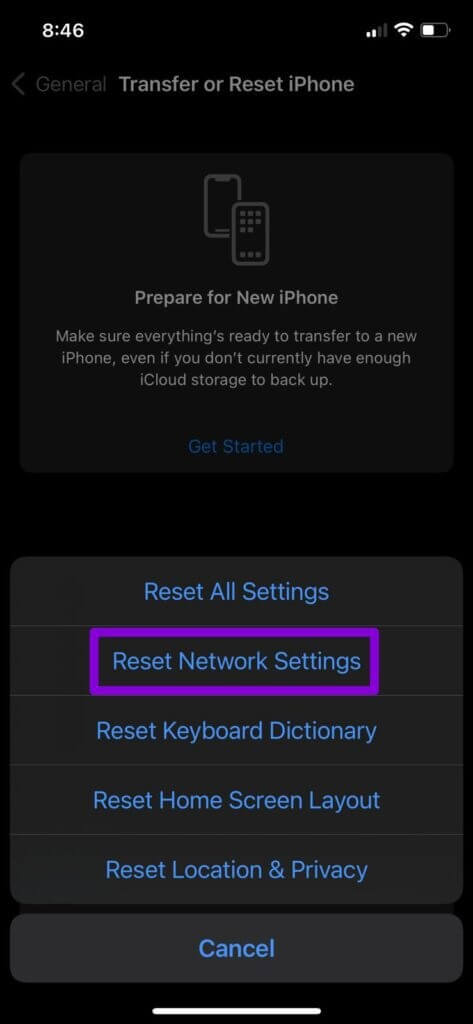
Skriv inn passordet for låseskjermen og trykk på bekreftelsesboksen Tilbakestill nettverksinnstillinger for å starte gjenopprettingsprosessen.
Send gode vibber
Bildedeling er en viktig funksjon i WhatsApp. Selv om slike problemer kan oppstå på grunn av ulike problemer, bør løsningene ovenfor hjelpe deg med å fikse iPhone WhatsApp-bilder som ikke sendes på kort tid. Hvis ikke, finnes det alltid bedre måter å gjøre det påSend et bilde eller en video fra din iPhone.